זה יכול להיות קשה לשלוח סרטון לחבר כשהוא גדול מדי עבור כל הפלטפורמות החברתיות הסטנדרטיות ושירותי האימייל. אם אינך רוצה להתמודד עם העלאה/הורדה בענן, אפליקציות שמשנות את גודל הסרטונים הן האפשרות הטובה ביותר הבאה שלך. הנה איך לשנות גודל של סרטונים במערכות הפעלה ויישומים שונים.
אפשרות 1: וידאו רזה
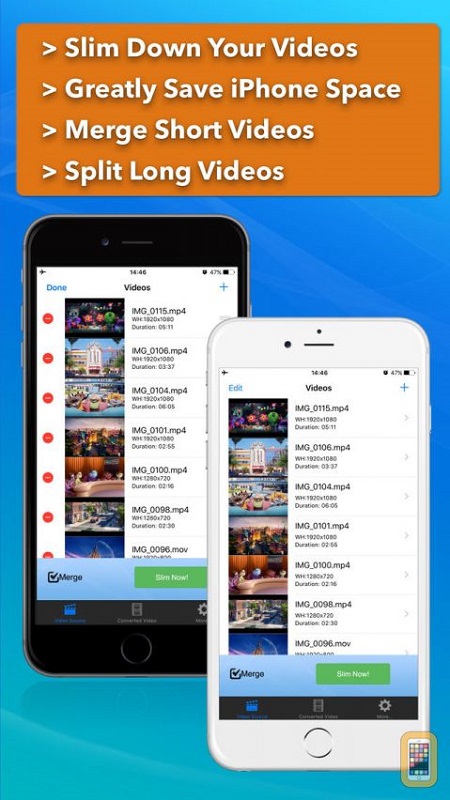
לרשות משתמשי אייפון יש מגוון רחב של כלי מניפולציה של וידאו. Video Slimmer מוקדש לשינוי גודל סרטונים, ויש לו ממשק אינטואיטיבי.
- אם אין לך את אפליקציית Video Slimmer, הורד והתקן אותה מ-App Store.
- לאחר השלמת ההתקנה, הפעל אותה באייפון שלך.
- הקש על סמל "+" בפינה השמאלית העליונה של המסך.
- עיין ברשימת המצלמה עבור הסרטון שברצונך לשנות את גודלו. הקש עליו.
- הקש על סמל גלגל השיניים בפינה השמאלית התחתונה של המסך.
- בחר בכרטיסייה "הגדרות".
- ברגע שתפריט הגדרות הווידאו ייפתח, תראה את רשימת רזולוציות הווידאו הזמינות.
- בחר את הרזולוציה המועדפת עליך להמרת הווידאו.
- לאחר מכן, הקש על כפתור "Slim Now".
אפשרות 2: מדחס וידאו
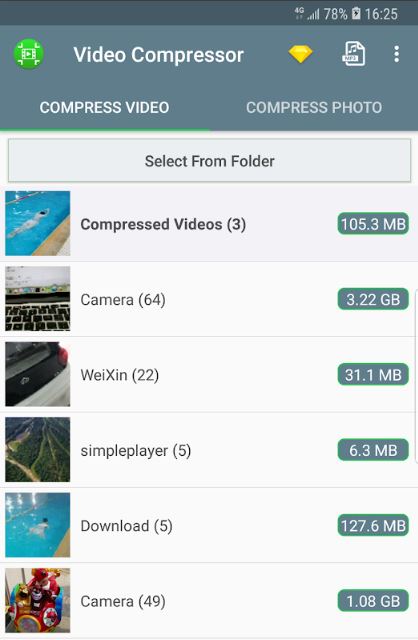
למשתמשי אנדרואיד, כמו משתמשי אייפון ו-iPad, יש אפליקציות רבות לעיבוד וידאו זמינות. אחת הדרכים הקלות ביותר לשנות את גודל הסרטונים שלך היא להשתמש ב-Video Compressor מאת MobileIdea Studio.
- הורד והתקן את האפליקציה מ-Google Play.
- בסיום ההורדה, הפעל את האפליקציה.
- במסך הראשי, תהיה לך אפשרות לבחור מתוך סרטוני הווידאו של המצלמה שלך או לבחור קובץ מתיקיה. חפש את הסרטון שברצונך לשנות את גודלו והקש עליו.
- לאחר מכן, תראה את רשימת האפשרויות הזמינות. בחר "דחס וידאו". לחלופין, אתה יכול לבחור גם לחתוך וגם לדחוס אותו.
- בחר את קצב הדחיסה מהרשימה. אתה יכול גם לסמן את התיבה "מחק שמע" אם אתה רוצה להשתיק את הסרטון.
- המתן עד שתהליך הדחיסה יסתיים. הסרטון החדש יתחיל לפעול באופן אוטומטי כאשר תהליך הדחיסה יסתיים.
אפשרות 3: נגן מדיה VLC
משתמשים שולחניים ומחשבים ניידים יכולים לשנות את גודל הסרטונים שלהם עם VLC Media Player של Videolan. אם אין לך את האפליקציה, תוכל להוריד אותה מ-videolan.org. גרסאות Windows, Mac OS ו-Linux זמינות.
שינוי גודל סרטון עם VLC Media Player לוקח כמה דקות אבל נותן לך אפשרויות כמעט בלתי מוגבלות.
- הפעל את VLC Media Player.
- לחץ על הכרטיסייה "מדיה" בתפריט הראשי.
- לחץ על האפשרות "פתח התקן לכידה".
- לחץ על הכרטיסייה "קובץ".
- לחץ על כפתור "+ הוסף" וחפש את הסרטון.
- לאחר שהוספת את הסרטון לרשימה, לחץ על החץ ליד כפתור "הפעל".
- בחר באפשרות "המר".

- לחץ על הסמל "ערוך פרופיל נבחר".
- לאחר פתיחת החלונית החדשה, תן שם לקובץ, אחרת הוא לא יישמר.
- לאחר מכן, לחץ על הכרטיסייה "קודק וידאו".
- סמן את התיבה "וידאו".
- לחץ על הכרטיסייה "רזולוציה".
- בחר את הערכים החדשים בתיבות "גודל מסגרת רוחב" ו"גובה".
- לחץ על "שמור" או "צור", בהתאם לגרסת הנגן.
- לאחר מכן, לחץ על כפתור "עיון" בחלונית המר ובחר את תיקיית היעד עבור הסרטון החדש שלך.
- לחץ על כפתור "התחל".
- לאחר מכן VLC Media Player ימיר את הסרטון שלך בהתאם להגדרות שבחרת.
סרטון המקור יישאר שלם לאחר השלמת ההמרה. הפעל את הווידאו החדש שגודלו שונה כדי לבדוק אם התמונה והסאונד בסדר.
אפשרות 4: EZGIF
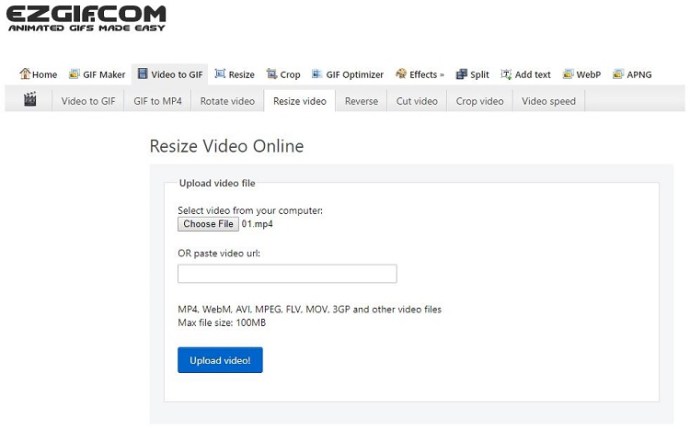
אם אתה משתמש במחשב שולחני או מחשב נייד וברצונך לשנות את גודל הסרטון במהירות ובקלות, נסה את EZGIF. כלי זה זמין באינטרנט, כך שאינך צריך להתקין שום דבר, והוא תומך בפורמטים שונים של קבצים.
- פתח את הדפדפן שלך ונווט אל ezgif.com.
- לחץ על הכרטיסייה "וידאו ל-GIF" בתפריט הראשי.
- בחר "שנה גודל".
- חפש את הסרטון שברצונך לשנות את גודלו ולחץ עליו פעמיים.
- הזן את הגובה הרצוי בעמודה "גובה חדש".
- הזן את הרוחב הרצוי בעמודה "רוחב חדש".
- לחץ על הלחצן "שמור" כדי לייצא את הווידאו שלך בגודל.
מלבד שינוי הגודל, אתה חותך את הסרטון אם אתה רוצה לחסוך אפילו יותר מקום. זכור ש-EZGIF תומך בקבצים בגודל של עד 35MB.
לסיום, זה לא משנה אם אתה משתמש ב-iOS, Android, Mac OS, Linux או Windows. אתה יכול לשנות בקלות את גודל הסרטונים שלך באמצעות אחד מהיישומים במאמר זה. האפליקציות לשינוי גודל הווידאו נהדרות כאשר אתה רוצה לשלוח הקלטה לחבר, והן גם עוזרות לך לחסוך מקום במכשיר שלך.










